Сгиб по ребру может быть равен по длине не только длине ребер. Их также можно размещать по середине или на различном расстоянии слева и справа.
Создадим сгиб на ребре — тип размещения — по центру, ширина 20 мм, радиус 7 мм, смещение сгиба относительно ребра — внутрь рис. 10.
При таком смещении сгиба могут возникнуть деформации или разрыв материала. Чтобы этого избежать делают специальные пазы — освобождения слева и справа от сгиба.
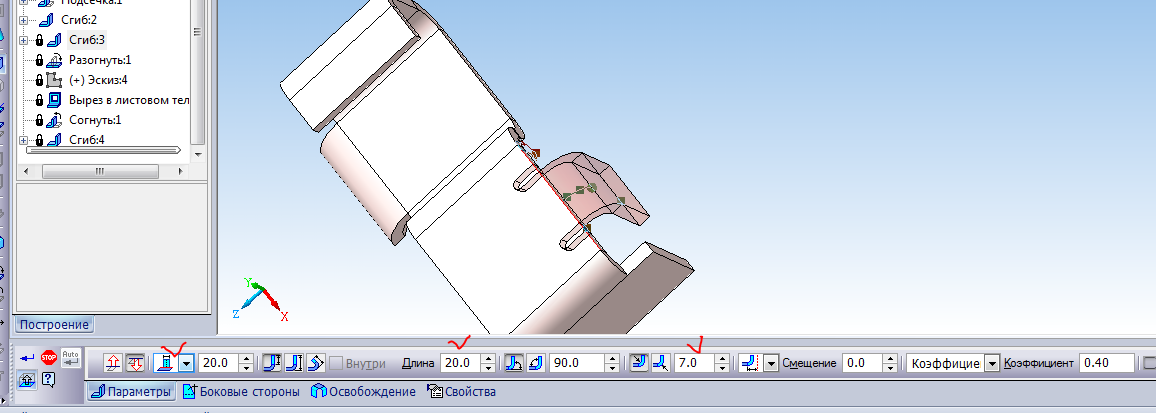
Рис. 10
Переходим во вкладку Освобождение, включаем освобождение сгиба. Тип скругленное, глубина 7 мм, ширина 3 мм.

Рис. 11
Создание выреза
Для того, чтобы сделать следующий элемент листового тела — вырез, необходимо разогнуть один из сгибов.
Нажимаем кнопку Разогнуть  . Указываем неподвижную грань и сгиб, который будем разгибать рис. 12.
. Указываем неподвижную грань и сгиб, который будем разгибать рис. 12.

Рис. 12
Выделяем грань (красная стрелка), создаем эскиз рис. 13.

Рис. 13
Вызываем команду Вырез в листовом теле  . Вырезаем по толщине детали. Кнопкой Согнуть
. Вырезаем по толщине детали. Кнопкой Согнуть  сгибаем сгиб обратно. Создаем последний сгиб под углом 60 рис. 14
сгибаем сгиб обратно. Создаем последний сгиб под углом 60 рис. 14
|
|
|

Рис. 14
Создание развертки
Перед созданием развертки нужно задать ее параметры — указать грань, которая будет неподвижной при разгибании рис. 15. Нажимаем кнопку Параметры развертки 
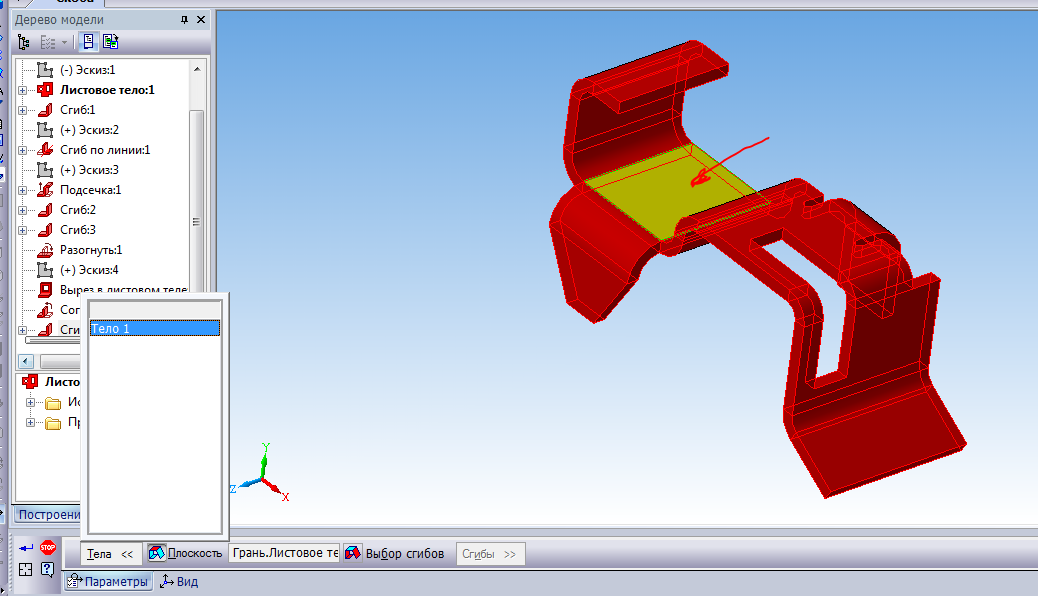
Рис. 15
Жмем кнопку Развертка  рис.16
рис.16

Рис. 16
Сохраняем деталь. Теперь по ней можно сделать чертеж со вставкой развертки.
 2020-06-08
2020-06-08 234
234








